Tabla de contenidos
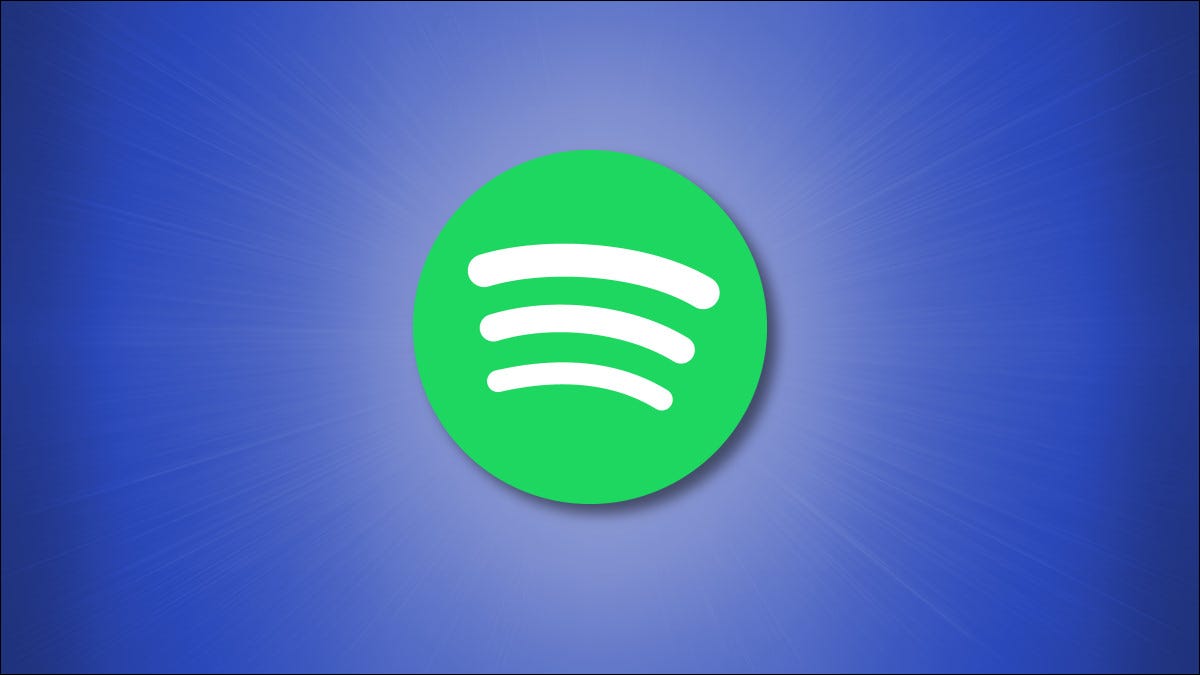
Al igual que con otros servicios de transmisión de música, puede crear una lista de reproducción en Spotify y almacenar todas sus canciones favoritas en ella. Le mostraremos cómo hacer esto en las versiones web, Windows, Mac, iPhone, iPad y Android de Spotify.
Cree una lista de reproducción en Spotify en el escritorio
Las versiones web, Windows, Mac y Linux de Spotify funcionan prácticamente igual, por lo que puede seguir los mismos pasos para crear una lista de reproducción de música.
Para comenzar, inicie el sitio web de Spotify o la aplicación de escritorio para Windows, Mac o Linux. Inicie sesión en su cuenta si aún no lo ha hecho.
En Spotify, en la barra lateral de la izquierda, haga clic en «Crear lista de reproducción».
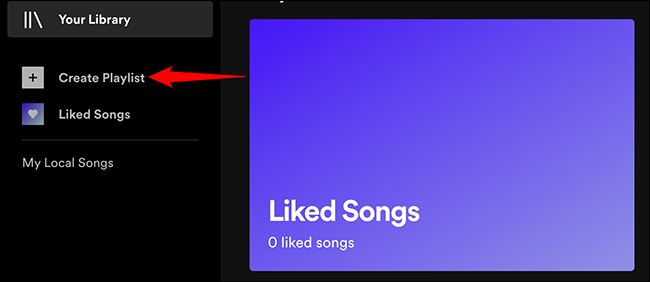
En el panel derecho, verá un encabezado grande «Mi lista de reproducción». Haga clic en este encabezado para darle un nombre a su lista de reproducción.
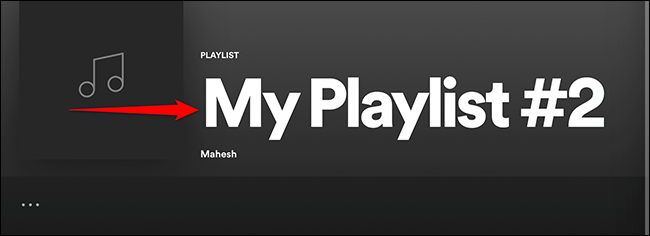
Se abrirá una ventana «Editar detalles». En esta ventana, en la parte superior, haga clic en el campo «Nombre» y escriba un nombre para su lista de reproducción.
Luego, opcionalmente, agregue una descripción a su lista de reproducción haciendo clic en el cuadro «Descripción». Agrega una imagen a tu lista de reproducción haciendo clic en el ícono de imagen a la izquierda del cuadro «Descripción».
Por último, en la parte inferior de la ventana «Editar detalles», haga clic en «Guardar». Esto guarda su lista de reproducción recién creada.
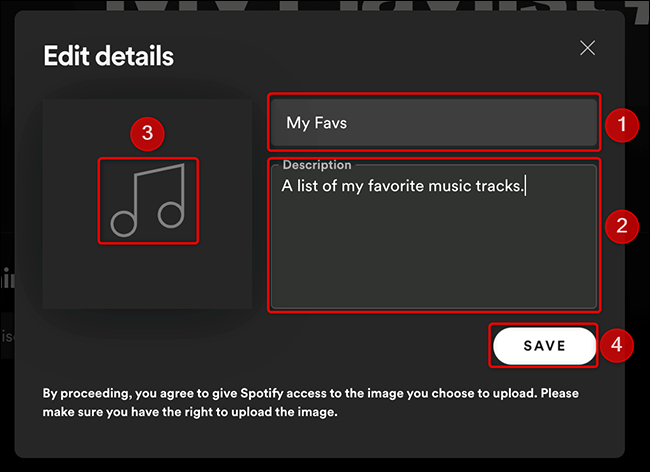
Ahora puede comenzar a agregar canciones a su nueva lista de reproducción. Para hacerlo, desde la barra lateral a la izquierda de la interfaz de Spotify, seleccione su lista de reproducción recién creada. En el panel de la derecha, haga clic en el campo «Busquemos algo para su lista de reproducción» y escriba el nombre de la canción que le gustaría agregar a su lista de reproducción.
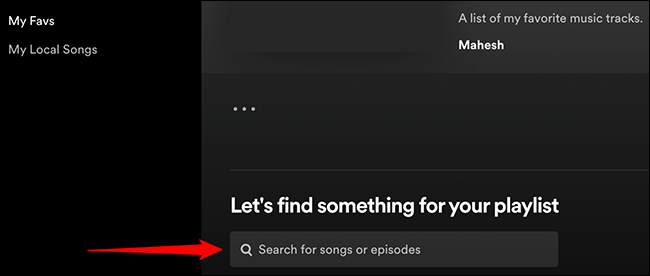
En los resultados de la búsqueda, busque la canción que desea agregar a su lista de reproducción. Luego, junto al nombre de la canción, haz clic en «Agregar».
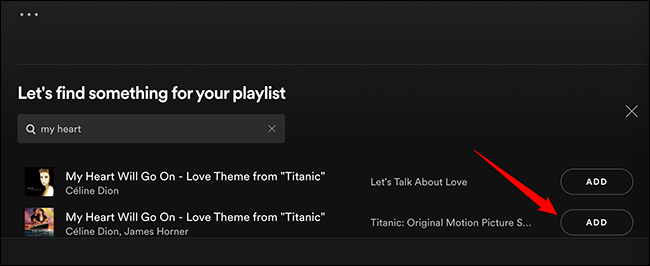
Y Spotify agregará la canción seleccionada a su lista de reproducción. Repita este proceso para agregar todas sus canciones favoritas a su lista de reproducción.
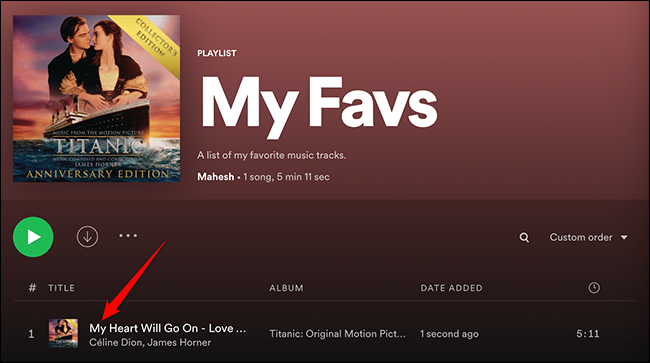
Cree una lista de reproducción en Spotify para iPhone, iPad y Android
En un dispositivo portátil como iPhone, iPad o teléfono Android, use la aplicación Spotify para crear y administrar listas de reproducción .
Comience abriendo la aplicación Spotify en su teléfono. Luego, inicie sesión en su cuenta de Spotify si aún no lo ha hecho.
En la aplicación Spotify, en la barra de la parte inferior, seleccione «Su biblioteca».
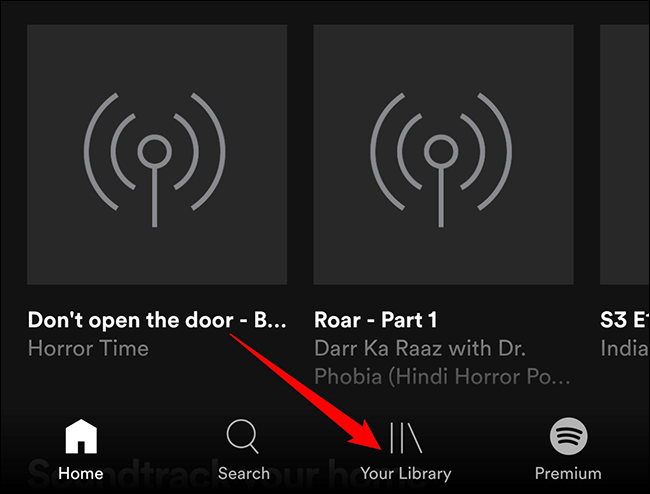
En la pantalla «Tu biblioteca» que se abre, en la esquina superior derecha, toca el signo «+» (más).
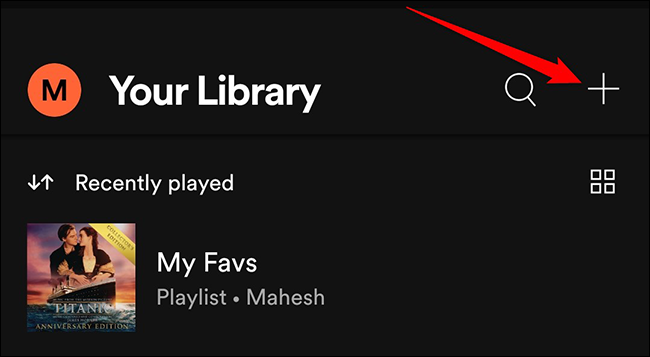
Se abrirá una pantalla «Dale un nombre a tu lista de reproducción». Aquí, escriba un nombre para su lista de reproducción y luego toque «Crear».
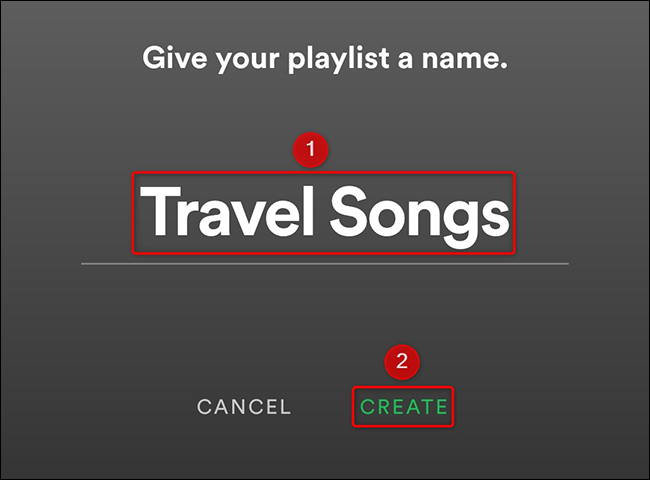
Se abrirá la página de tu lista de reproducción. Aquí, en el medio, toque «Agregar canciones» para comenzar a agregar música a su lista de reproducción.
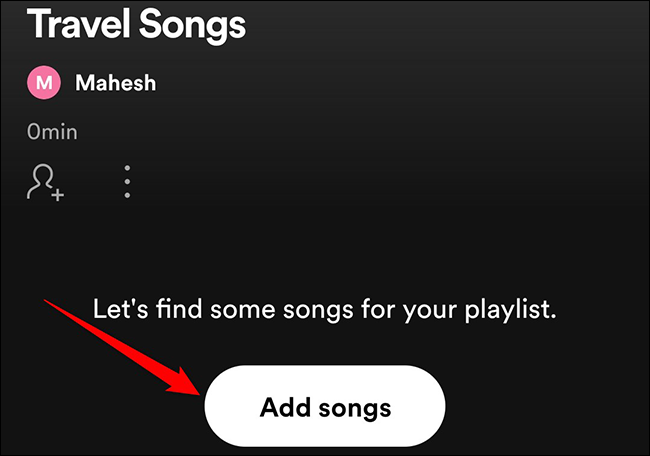
Spotify abrirá una pantalla de «Agregar canciones». En esta pantalla, en la parte superior, toque el campo «Buscar» y escriba el nombre de la canción para agregar a su lista de reproducción. No dude en consultar la lista «Sugeridas» para encontrar canciones adecuadas para su lista de reproducción.
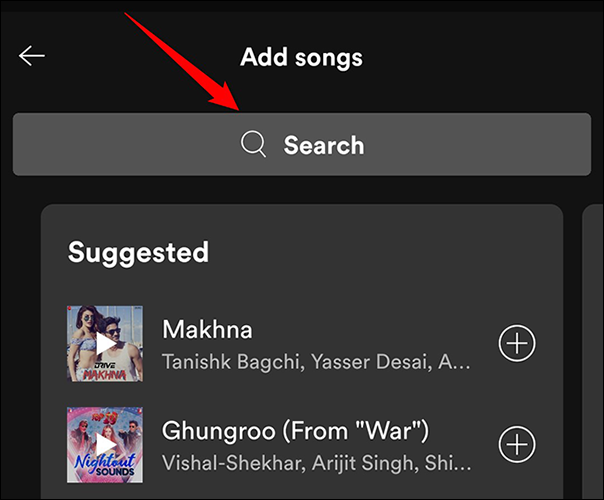
En los resultados de la búsqueda, encuentra tu canción. Luego, junto al nombre de la canción, toque el signo «+» (más).
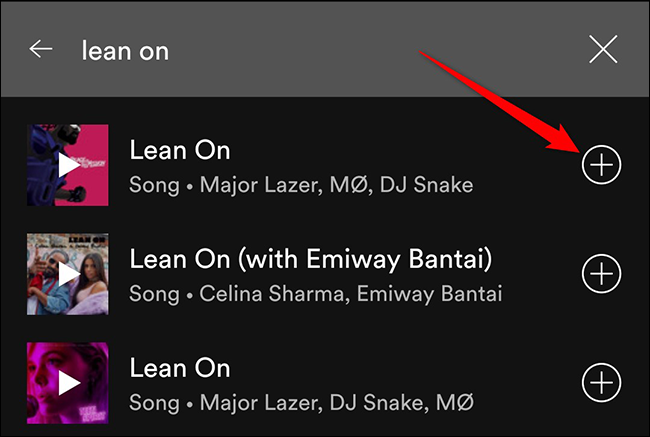
En la parte inferior de la aplicación Spotify, verá un mensaje «Agregado a la lista de reproducción» (donde «Lista de reproducción» es el nombre de su lista de reproducción recién creada). Esto indica que la canción seleccionada se agregó correctamente a su lista de reproducción.
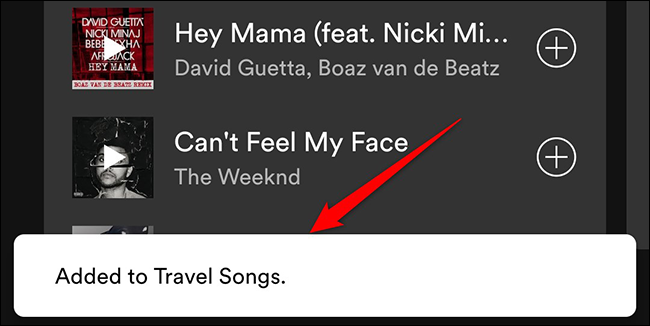
Y así es como haces una lista de reproducción de Spotify y le agregas todas tus canciones favoritas.
Cómo editar una lista de reproducción de Spotify
Puede editar sus listas de reproducción de Spotify para agregar o eliminar canciones de ellas. Básicamente, es el mismo proceso ya sea que esté en una computadora de escritorio o en un dispositivo móvil.
Para agregar una canción a su lista de reproducción, busque esa canción en Spotify. Luego, junto al nombre de la canción, haga clic en los tres puntos y elija Agregar a lista de reproducción> Mi lista de reproducción (donde “Mi lista de reproducción” es el nombre de la lista de reproducción a la que desea agregar canciones).
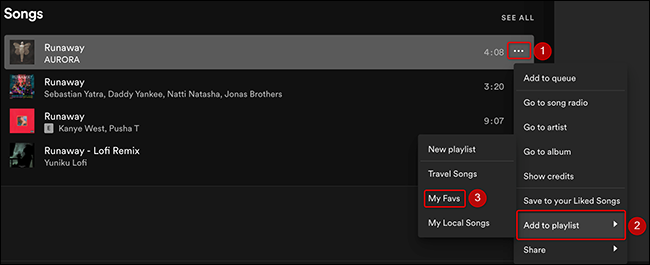
Para eliminar una canción de su lista de reproducción, acceda a su lista de reproducción en Spotify. Busca la canción que deseas eliminar, haz clic en los tres puntos junto a la canción y elige «Eliminar de esta lista de reproducción».
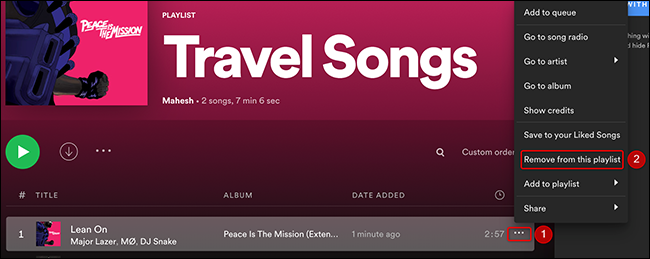
Cómo eliminar una lista de reproducción de Spotify
Si ya no necesita una lista de reproducción de Spotify, puede eliminarla de su cuenta.
Para hacer eso en Spotify para web, Windows, Mac o Linux, inicie Spotify. Accede a tu lista de reproducción, haz clic en los tres puntos en la misma fila donde tienes el botón de reproducción verde y elige «Eliminar». Luego seleccione «Eliminar» en el mensaje que se abre.
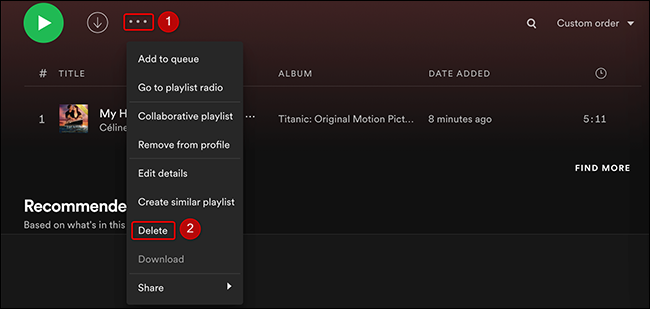
Para eliminar una lista de reproducción en Spotify para iPhone, iPad o Android, toque «Su biblioteca» en la aplicación. Mantén presionada la lista de reproducción para eliminarla y elige «Eliminar lista de reproducción». Toque «Eliminar» en el mensaje y su lista de reproducción desaparecerá.
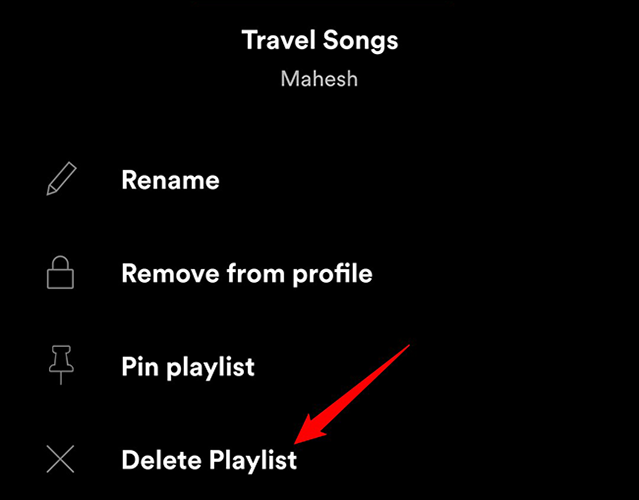
Y ya está todo listo.
Es demasiado complicado encontrar manualmente tus canciones favoritas cada vez que quieras escucharlas. Afortunadamente, con las listas de reproducción de Spotify, puede reunir y mantener todas sus pistas de música favoritas. ¡Feliz escucha!
¿Sabías que puedes compartir tus listas de reproducción de Spotify con tus amigos o con el mundo? ¡Deje que otros encuentren su gusto musical con esta función!


